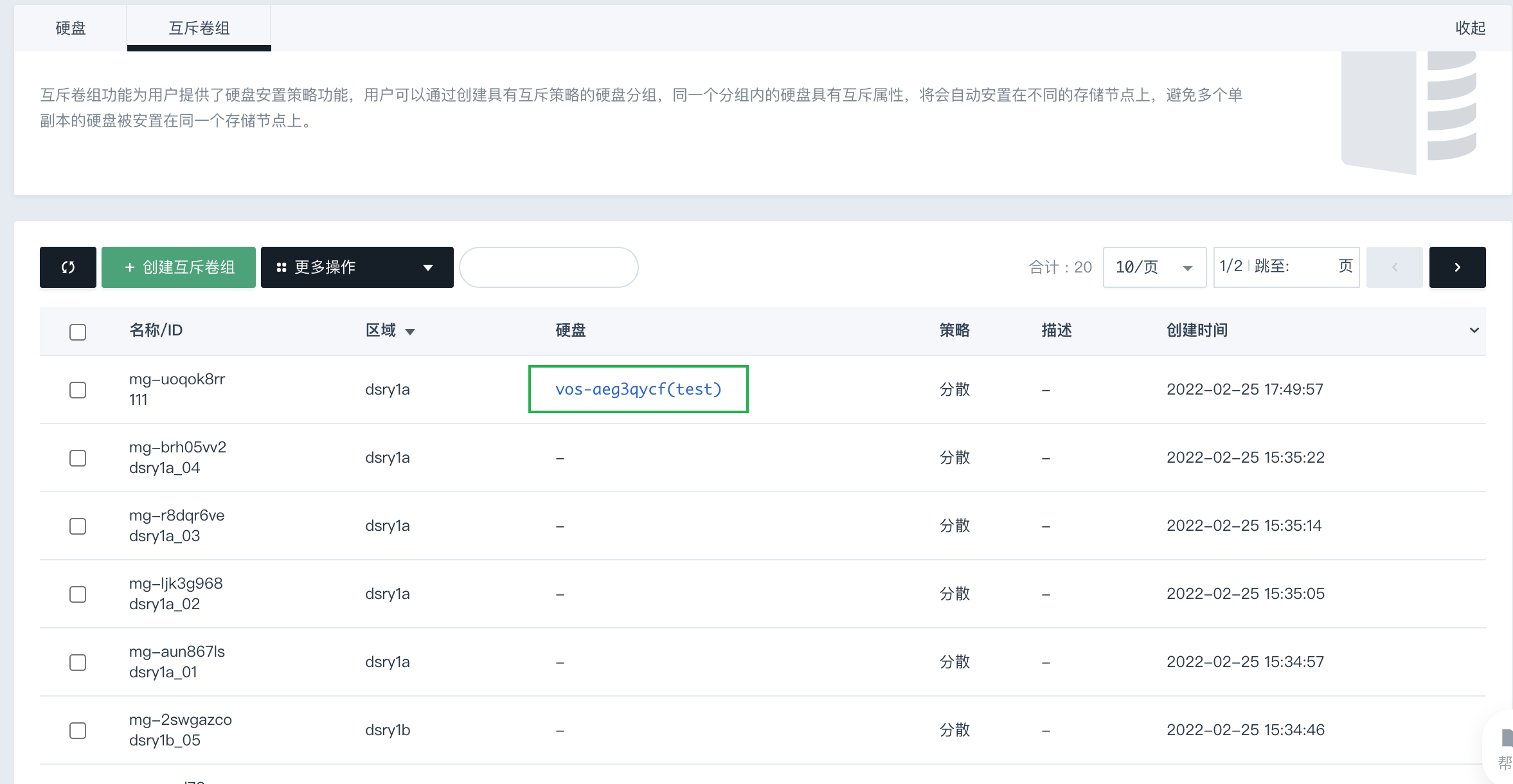互斥卷组
更新时间:2024-03-07 19:06:53
PDF
互斥卷组功能为用户提供了硬盘安置策略功能,用户可以通过创建互斥策略,使同一个分组内的硬盘具有互斥属性,将会自动安置在不同的存储节点上,避免多个单副本的硬盘被安置在同一个存储节点上。
创建互斥卷组
-
登录管理控制台。
-
在控制台导航栏中,选择 产品与服务 > 存储服务 > 云硬盘,进入 硬盘 页面。
-
单击 互斥卷组 页签,进入 互斥卷组 页面:
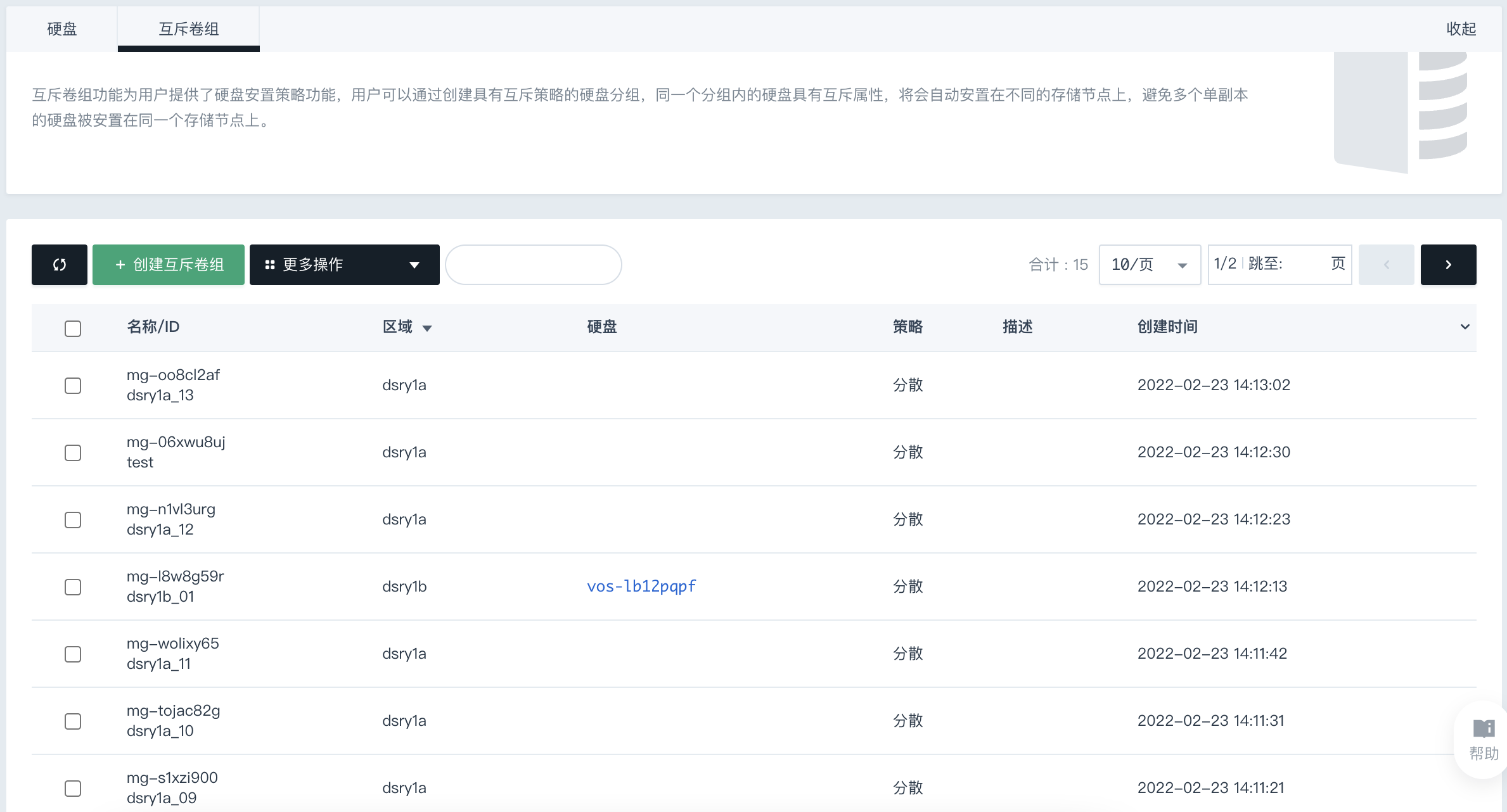
-
点击 创建互斥卷组,弹出 创建互斥卷组 对话框:
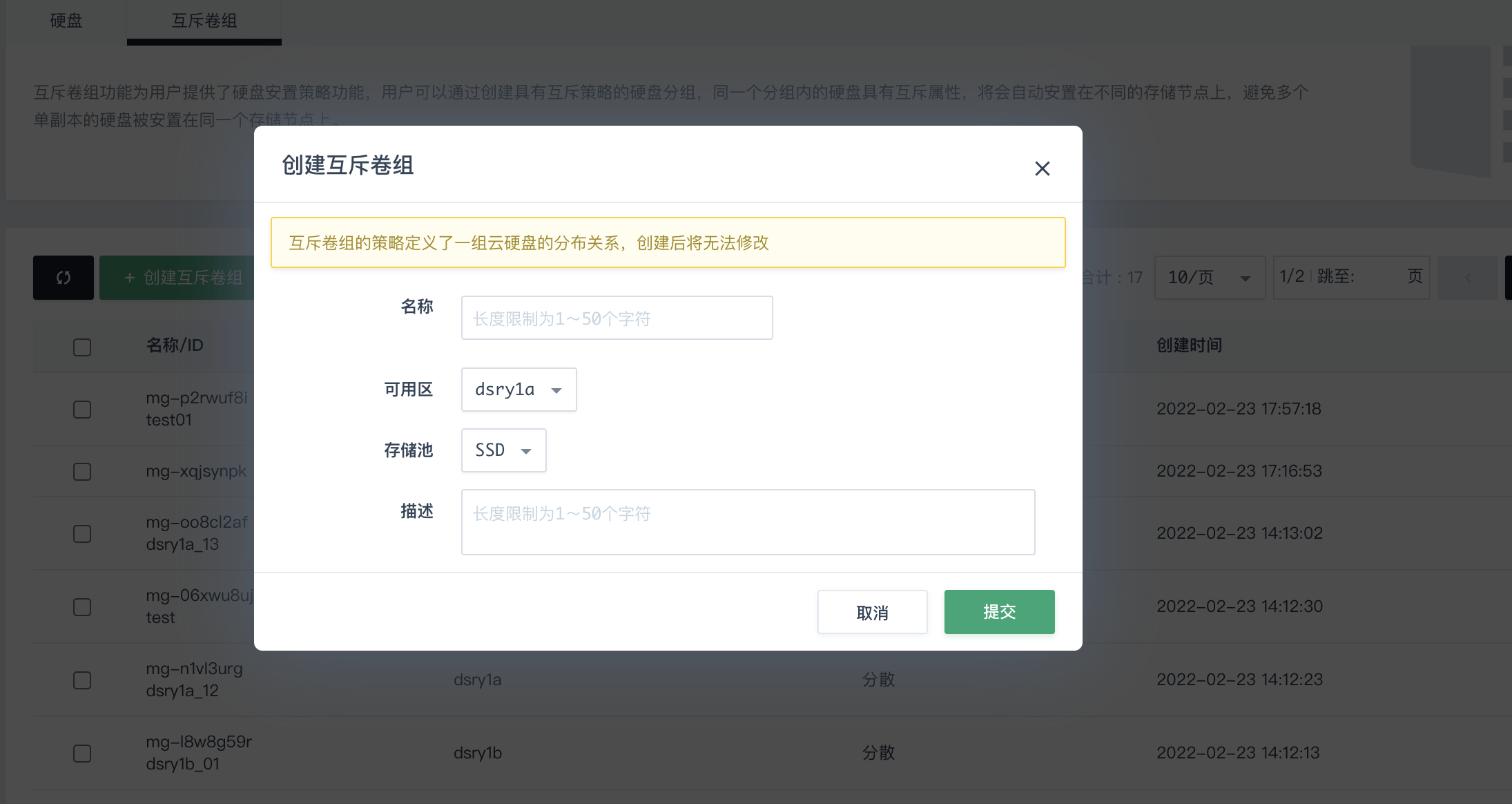
编辑如下参数:
-
名称:互斥卷组的名称。
-
可用区:根据实际情况进行配置。
-
存储池:根据实际情况进行配置。
-
描述:互斥卷组的描述,可选项。
-
-
配置完成后,点击 提交。
互斥卷组相关操作
修改互斥卷组
-
选择要修改的互斥卷组,单击 更多操作 > 修改,或右键点击 修改:
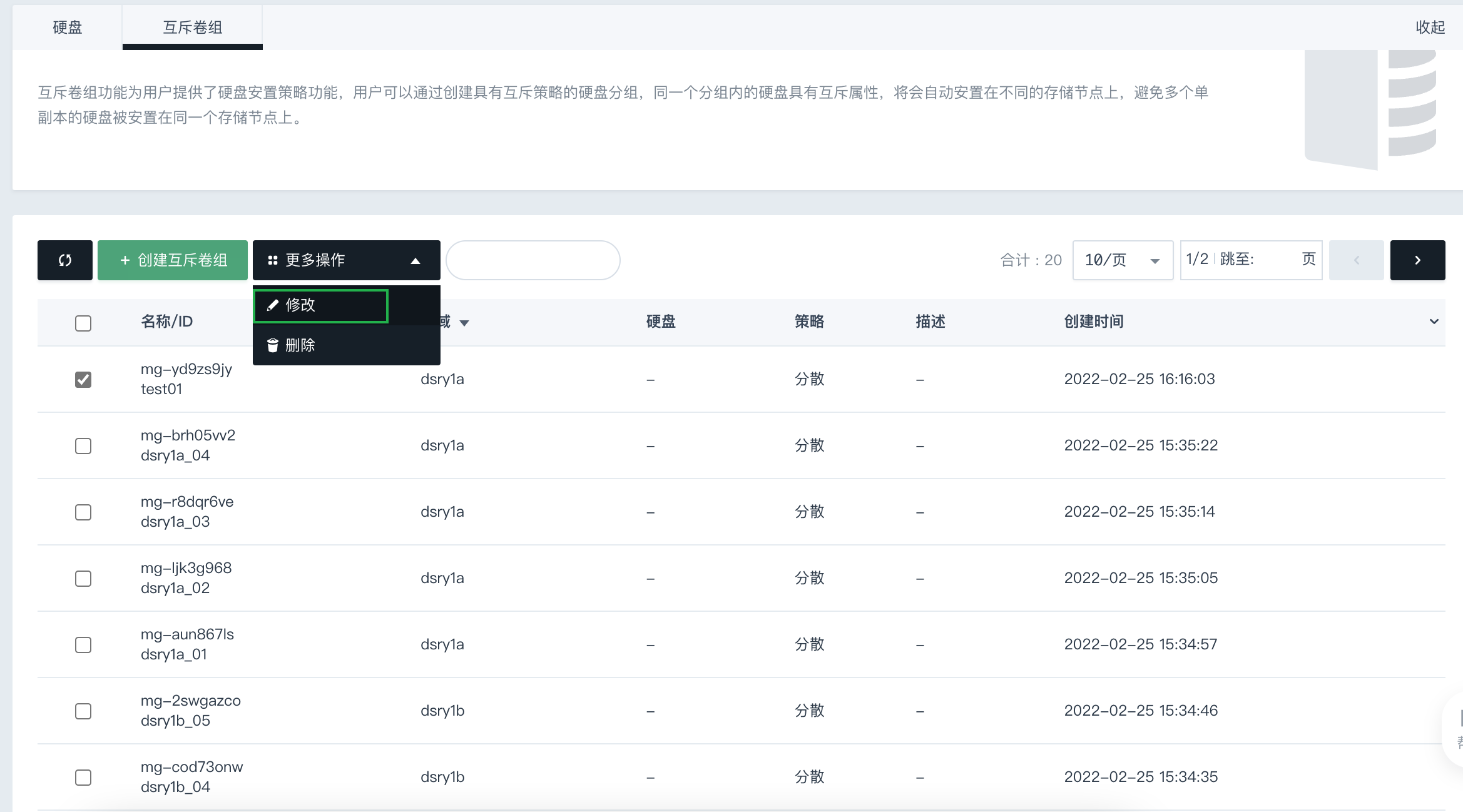
-
弹出 修改互斥卷组 对话框:
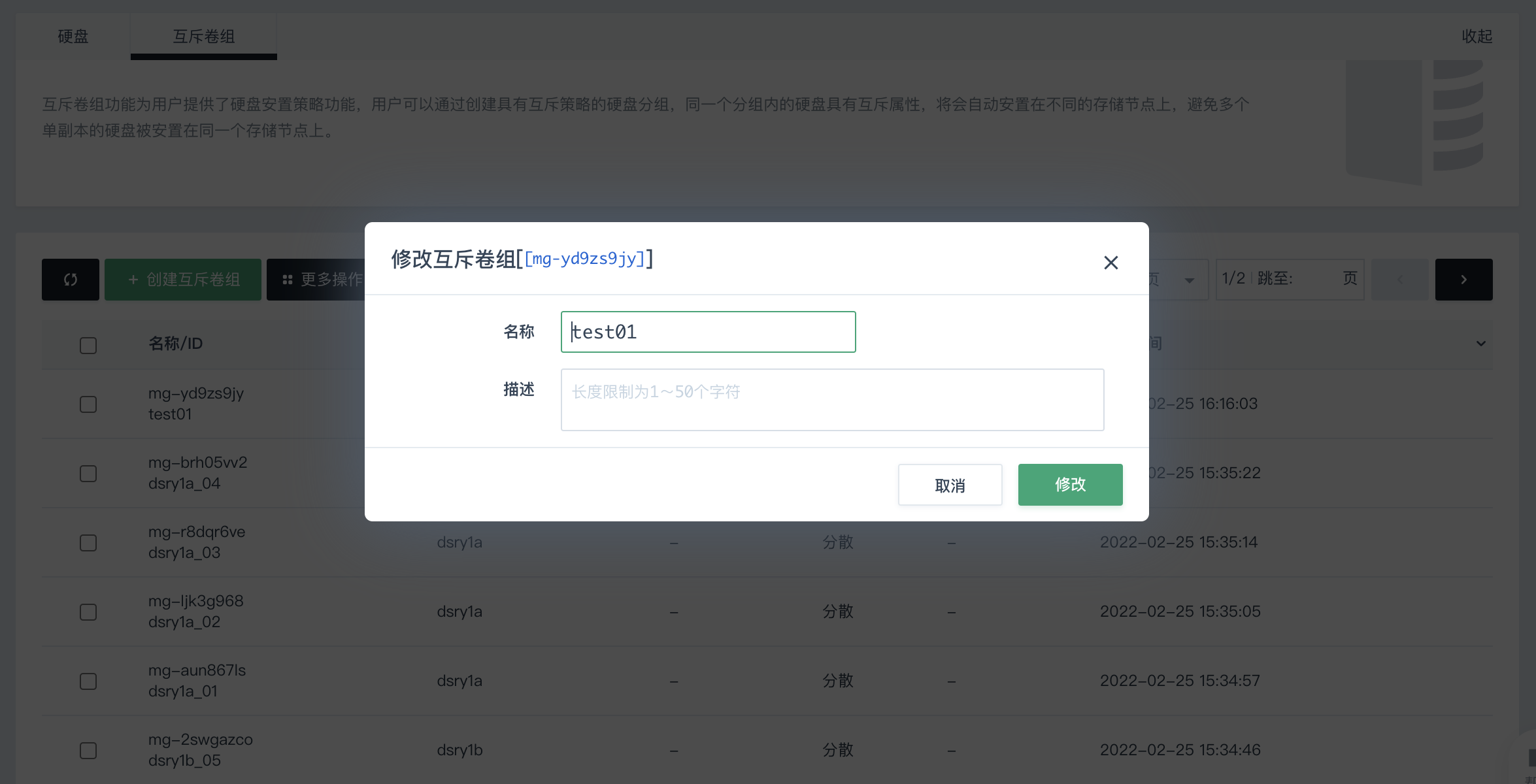
-
修改相关参数后,点击 修改。
删除互斥卷组
-
选择要修改的互斥卷组,单击 更多操作 > 删除,或右键点击 删除:
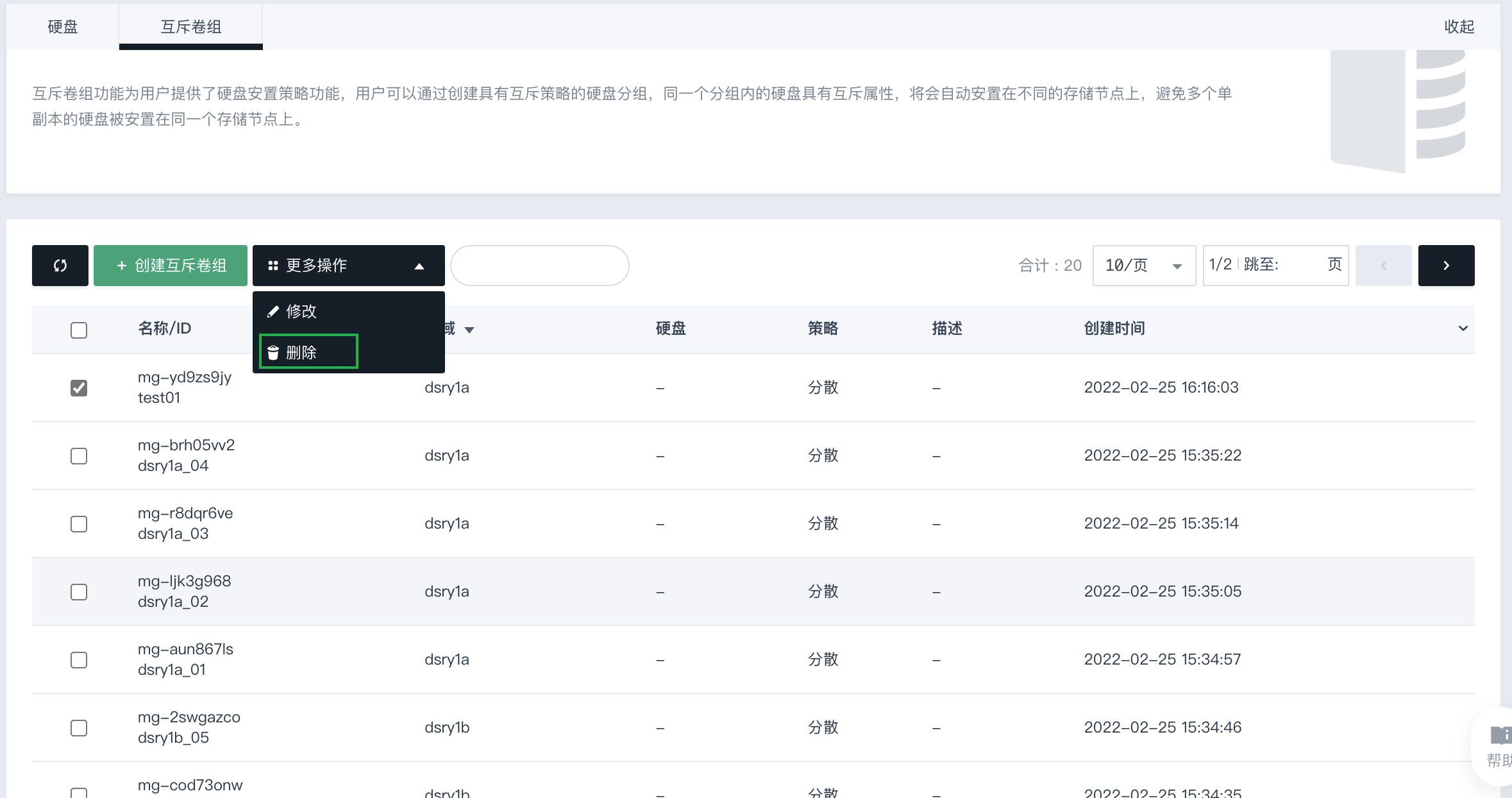
-
弹出确定删除对话框:
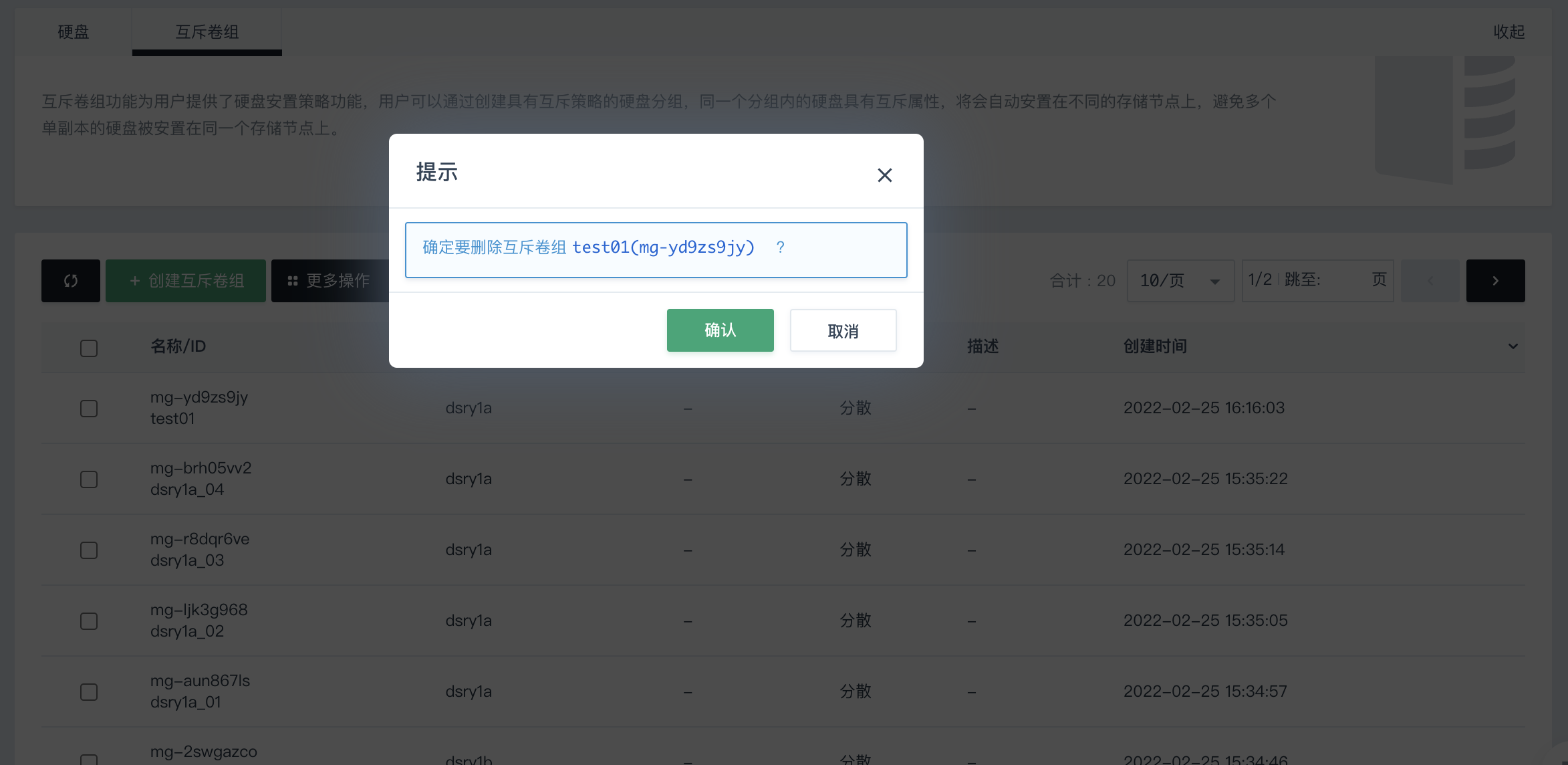
-
点击 确认 即可删除。
将硬盘加入互斥卷组
-
登录管理控制台。
-
在控制台导航栏中,选择 产品与服务 > 存储服务 > 云硬盘,进入 硬盘 页面。
-
点击 创建,弹出 创建硬盘 对话框:

说明 只有选择
云盘类型的硬盘,且副本数量设置为1时,才可加入互斥卷组。参数说明如下:
参数类型 说明 名称
硬盘的名称。
数量
硬盘的数量。
可用区
根据实际情况进行配置。
类型
硬盘类型,当前选择
云盘类型的硬盘。容量
根据实际情况进行配置。
副本数量
根据需求配置硬盘的副本数量,只有副本数量为 1 时,硬盘可加入互斥卷组。当前配置为 1。
互斥卷组
选择加入的互斥卷组,也可根据页面提示创建新的互斥卷组后加入。
-
配置相关信息后,点击 提交,硬盘创建成功。
-
选择 互斥卷组 页签,进入 互斥卷组 页面,可看到硬盘加入相应互斥卷组: